K markieren und ändern der textfarbe – Casio FX-CG10 Benutzerhandbuch
Seite 398
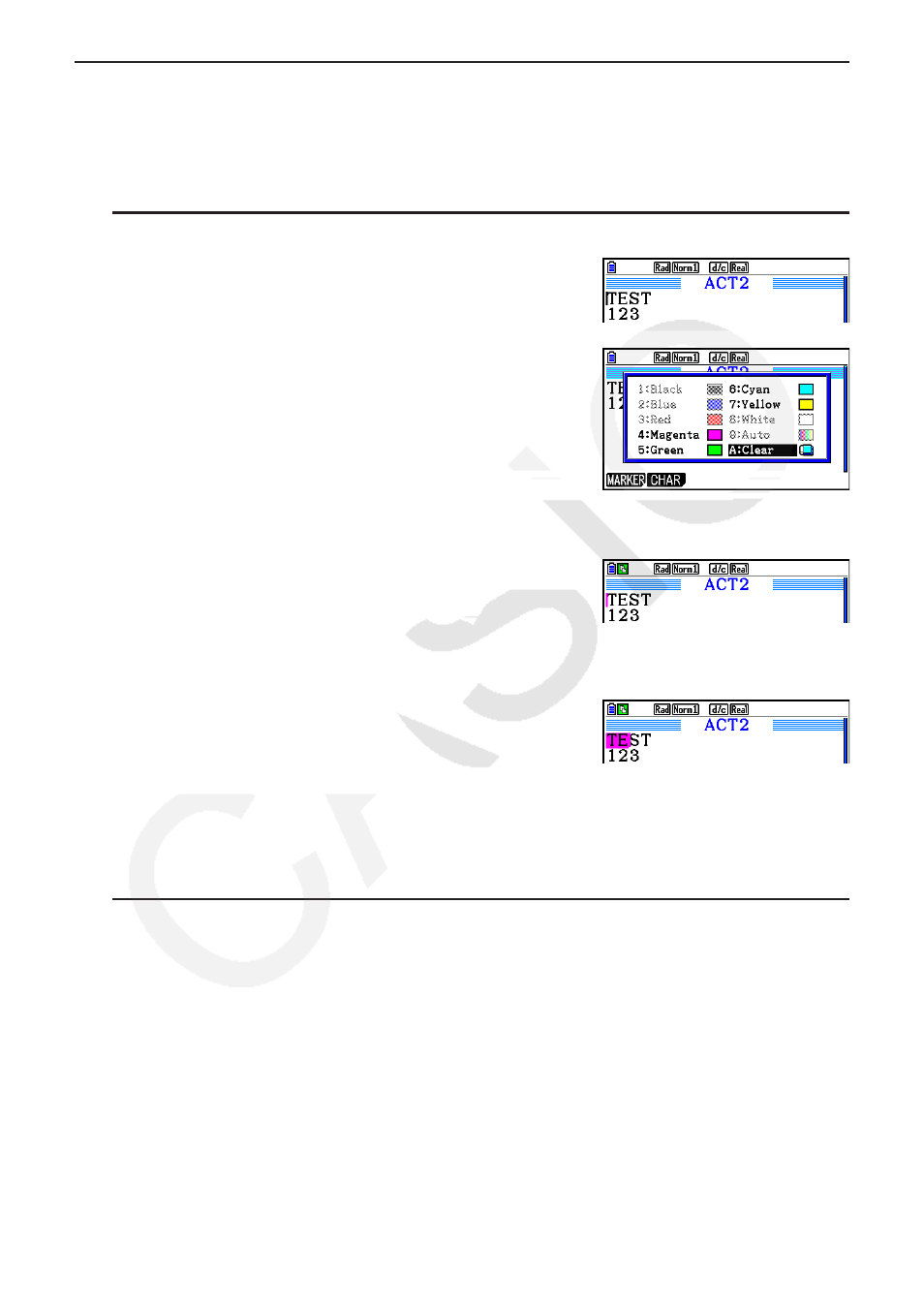
10-10
k Markieren und Ändern der Textfarbe
Sie können Textzeilen markieren bzw. deren Farbe ändern, um sie hervorzuheben.
• Sie können das Ergebnis einer Kalkulationszeile jedoch nicht markieren bzw. dessen
Textfarbe ändern.
u Text markieren
1. Bewegen Sie den Cursor zum Beginn bzw. Ende des
Textausschnitts, den Sie markieren möchten.
2. Drücken Sie
6( g) 5(COLOR) 1(MARKER).
3.Drücken Sie im aufgerufenen Dialogfeld die Zahl der gewünschten Farbe (Magenta, Grün,
Zyanblau, Gelb).
• Damit wird das Dialogfeld geschlossen. Der Cursor
nimmt dann die ausgewählte Farbe an.
4. Bewegen Sie den Cursor mithilfe der Tasten
e und d zum Textausschnitt, den Sie
markieren möchten.
• Der Textausschnitt, den Sie mit dem Cursor markieren,
nimmt daraufhin die gewünschte Farbe an.
• Mithilfe der Tasten
f und c können Sie auch
mehrere Zeilen markieren, bevor Sie den Cursor nach
rechts oder links bewegen.
5.Um den Vorgang zu bestätigen, drücken Sie
1(SET).
• Um den Vorgang abzubrechen, drücken Sie
J.
u Aufheben von Textmarkierungen
Befolgen Sie zunächst die Schritte, die unter „Text markieren“ beschrieben wurden. Drücken
Sie im Schritt 3
v(Clear), anstatt eine Farbe zu wählen.